Daten von RAW Festplatte wiederherstellen
Hilft Ihnen direkt beim Auslesen und Scannen von RAW-Festplatten, um Dateien wiederherzustellen. Keine Computerkenntnisse erforderlich. Datenwiederherstellung zu Hause 100% sicher.
HerunterladenWindows unterstützt eine Vielzahl von Dateisystemen, wie NTFS, FAT16, FAT32 und exFAT. Trotzdem ist es schwierig zu verhindern, dass ein Dateisystem plötzlich Fehler aufweist, z.B. wenn eine Festplatte plötzlich RAW anzeigt.
Wenn eine Festplatte in das RAW-Format wechselt, ist dies immer ärgerlich, da man dann nicht mehr auf die Daten zugreifen oder eine Sicherung erstellen kann. Im nächsten Schritt werden wir besprechen, wie man RAW Laufwerk effektiv reparieren kann.

Alles über Dateisystem RAW
Was ist ein RAW-Laufwerk? Ein RAW-Laufwerk ist ein Festplattenlaufwerk, das nicht formatiert ist oder das ein Dateisystem hat, das nicht von dem Betriebssystem erkannt wird. Dies kann dazu führen, dass der Inhalt des Laufwerks nicht zugänglich ist oder unlesbar erscheint.
1 Warum Festplatte plötzlich im RAW-Format?
In der Regel können Sie mit einer der beiden folgenden Situationen konfrontiert werden: RAW-Partition oder der gesamte Datenträger zeigt den RAW-Status an.
Im Allgemeinen werden Datenträger als RAW markiert, weil Windows die Dateiverwaltungsregeln für diese Partition nicht erkennen kann. Dies führt dazu, dass eine Fehlermeldung ausgegeben und die Partition als RAW markiert wird. Jedoch ist dies nur einer von mehreren Gründen. Weitere Gründe sollten wir ebenfalls berücksichtigen:
- Das Betriebssystem unterstützt das Dateisystem nicht.
- Die Struktur des Dateisystems wurde beschädigt.
- Eine Partition ist Teil eines übergeordneten Datenträgers oder RAIDs.
- Der Zugriff auf die Partition/das Dateisystem/die Festplatte/das Laufwerk ist in den Sicherheitseinstellungen untersagt.
- Die Festplatte oder der Datenträger wurde falsch oder gar nicht formatiert.
- Es gab einen Virus- oder Malware-Angriff.
- Es gibt eine hohe Anzahl an fehlerhaften Blöcken oder es wurden Lesefehler festgestellt.
2 Wie kann ich bestätigen, dass mein Laufwerk RAW ist?
Die Überprüfung des Status Ihrer Laufwerke ist einfach. Klicken Sie mit der rechten Maustaste auf „Arbeitsplatz“ oder „Dieser PC“, wählen Sie „Verwalten“, dann „Speicher“ und „Datenträgerverwaltung“. Hier sollten Sie nun sehen, dass die externe Festplatte das RAW-Dateisystem anzeigt (siehe Abbildung unten):

Die gute Nachricht ist, dass Sie jetzt versuchen können, eine RAW-Festplatte unter Windows mit der folgenden Methode selbst zu reparieren und zu lesen, bevor Sie sich an einen professionellen Datenretter wenden.
Wie kann man Laufwerk RAW reparieren?
Das Formatieren einer Laufwerk löscht alle Daten. Dies ist für Sie sicherlich keine ideale Lösung. Stattdessen gibt es eine Reihe von Möglichkeiten, wie Sie eine Festplatte RAW in NTFS umwandeln ohne Formatierung.
Lösung 1. Führen Sie eine allgemeine Hardware-Fehlerbehebung durch
Wenn Sie versuchen, eine externe RAW-Festplatte zu reparieren, liegt das Problem möglicherweise nicht an der externen Festplatte, sondern an anderen angeschlossenen Geräten oder am Computer selbst. Im Folgenden finden Sie einige grundlegende Schritte zur Hardware-Fehlerbehebung:
📍 a) Testen Sie Ihre externe Festplatte an anderem Computer
Möglicherweise liegt das Problem bei Ihrem Computer. Schließen Sie Ihre externe Festplatte an einen anderen Computer an und überprüfen Sie, ob die externe Festplatte wieder als RAW markiert ist. Wenn dies der Fall ist, liegt das Problem wahrscheinlich bei der externen Festplatte oder dem Kabel.
📍 b) Probieren Sie einen anderen USB-Anschluss aus
Manchmal können bestimmte USB-Anschlüsse Probleme verursachen. Wenn Sie Ihre externe Festplatte an einen anderen USB-Anschluss anschließen, verschwindet das Problem. Sie sollten dies grundsätzlich immer ausprobieren, bevor Sie drastischere Maßnahmen ergreifen.
📍 c) Nutzen Sie ein anderes USB-Kabel
Falls Sie eine externe USB-Festplatte verwenden, tauschen Sie das USB-Kabel gegen ein anderes aus, von dem Sie sich sicher sind, dass es ohne Probleme funktioniert. Es kann sein, dass Ihr USB- Kabel beschädigt ist und Festplatte wird als raw angezeigt.
Wenn Sie alle Hardwareprobleme ausgeschlossen haben und die RAW-Festplatte immer noch nicht auslesen können, liegt das Problem möglicherweise bei der Festplatte. Probieren Sie die folgenden Methoden aus, um eine RAW-Festplatte auszulesen.
Lösung 2. RAW-Partition wiederherstellen ohne Datenverlust
Da Daten leicht überschrieben werden können und das Risiko eines Datenverlusts mit der Zeit zunimmt, ist die Wiederherstellung von Daten von einem RAW-Laufwerk zunächst die sicherste Option. Dies ist auch die beste Option für die Durchführung weiterer Tests, die unweigerlich zu Datenverlusten führen könnten.
Hier empfehlen Wir Ihnen Wiederherstellungstool iMyFone D-Back for Windows. Es hilft Ihnen, Festplatte RAW auszulesen und Ihre Daten von der RAW-Festplatte auf Ihrem PC wiederherzustellen.
Hauptfunktionen von iMyFone D-Back for Windows
- Stellen Sie Daten von zahllosen Geräten wieder her: RAW-Festplatte, externe Festplatten, USB-Sticks, SSD und Papierkorb usw.
- Sie können mehr als 1000 Arten von Daten aus RAW Festplatte wiederherstellen, darunter gelöschte Excel, Videos, Bilder, Fotos und E-Mail usw.
- Die Verwendung dieses Tools ist ziemlich einfach und bietet technische Support.
- Hohe Kompatibilität mit Betriebssystemen wie Windows 11/10/8/7 oder MacOS X-13.
Werfen Sie einen Blick auf die Schritt-für-Schritt-Anleitung unten:
Schritt 1. Laden Sie die iMyFone D-Back for Windows auf Ihren PC herunter und starten Sie es. Nach dem Start wählen Sie zuerst „PC & Festplattenrettung“ und dann Ihre RAW Laufwerk.
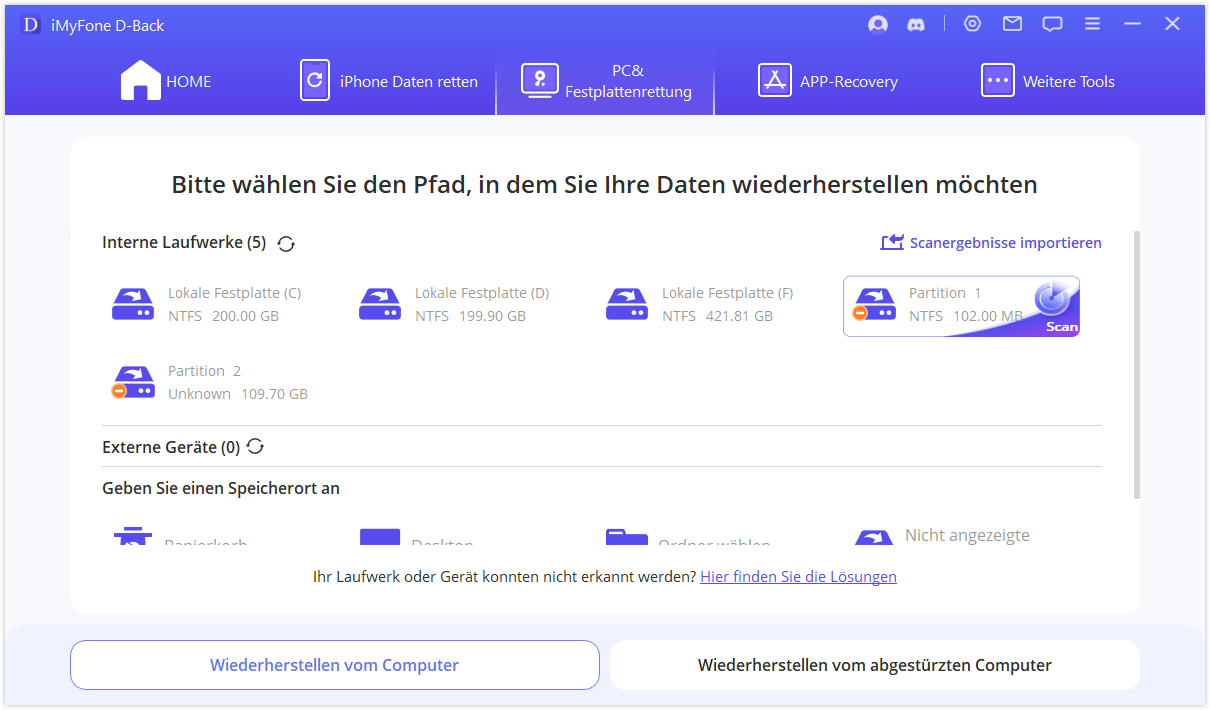
Schritt 2. Nach dem Auswahl startet das Programm automatisch einen Tiefscan, um Daten zu finden.
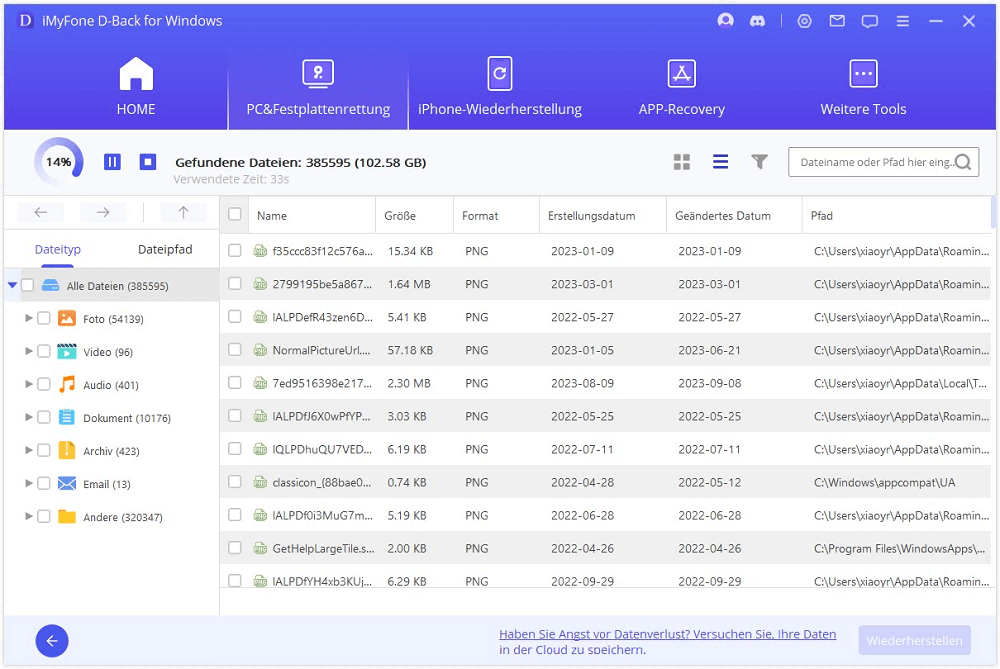
Schritt 3. Um eine Vorschau einer der Dateien zu sehen, können Sie darauf doppelklicken. Sobald Sie sicher sind, was Sie wiederherstellen möchten, klicken Sie auf die Schaltfläche „Wiederherstellen“.
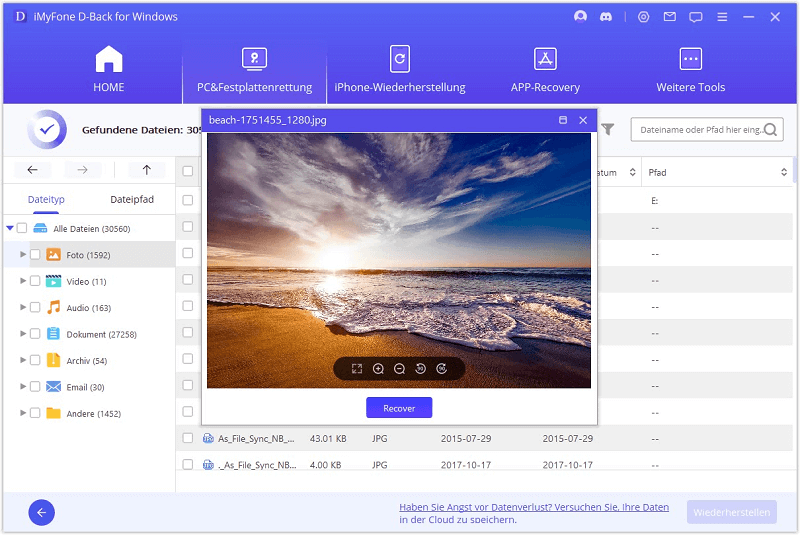
Einfach, oder?
Video Guide: wie kann man externe Festplatte Daten wiederherstellen
Lösung 3. RAW Festplatte reparieren mit CMD
Dies ist eine einfache und effektive Methode, mit der Sie Festplatte RAW reparieren. Wenn Ihre Festplatte plötzlich RAW wird, aber den Laufwerksbuchstaben anzeigt, können Sie den Befehl CHKDSK verwenden, um Festplatte RAW auszulesen. Bei dieser Methode wird die Festplatte nicht formatiert aber die vorhandenen Daten beschädigt werden.
Um Datenträger RAW mit „Chkdsk“-Befehl zu reparieren, folgen Sie den unten aufgeführten Schritten:
Schritt 1. Drücken Sie „Win + R“ und geben Sie CMD ein. Sie sehen die Eingabeaufforderung. Klicken Sie auf „Als Administrator ausführen“.
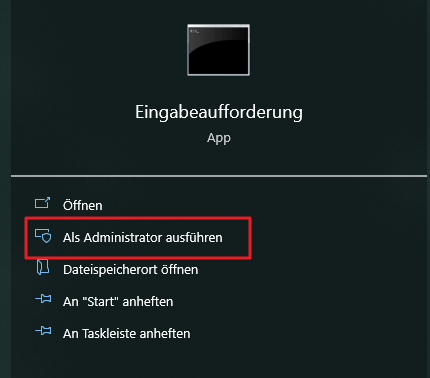
Schritt 2. Geben Sie „chkdsk x: /f“ (ohne Anführungszeichen) ein und drücken Sie die Eingabetaste. (Hier steht „x“ für den Laufwerksbuchstaben der RAW Partition oder Festplatte. Ersetzen Sie also „x“ durch den richtigen Laufwerksbuchstaben.)
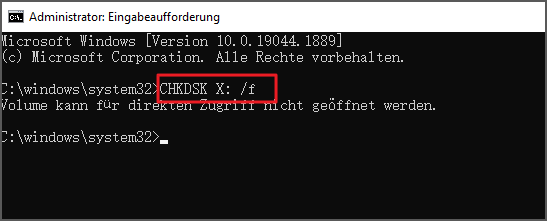
Schritt 3. Warten Sie, bis der gesamte Vorgang abgeschlossen ist. Wenn es kaputte RAW Partition gefunden hat, können Sie defekte RAW Laufwerke mit „chkdsk x: /r“ reparieren.
Aber was tun, wenn chkdsk ist für raw-laufwerke nicht verfügbar. In diesem Fall können Sie die verbleibenden zwei Möglichkeiten zum Reparieren einer RAW-Festplatte unter Windows 10/11 ausprobieren: Formatieren.
Lösung 4. RAW Festplatte in NTFS umwandeln mit Diskpart
RAW Laufwerk zu formatieren ist auch eine Lösung, um Festplatte mit RAW Dateisystem zu reparieren. Das Konvertieren einer RAW-Festplatte in NTFS mit Diskpart ist zwar möglich, aber löscht alle Daten auf der Festplatte. Bevor Sie fortfahren, sollten Sie unbedingt versuchen, Ihre Daten zu retten!
Hinweise:
Es gibt 3 Formate, in die Sie die RAW-Festplatte konvertieren können: NTFS, FAT32 und exFAT. Üblicherweise wird Ihnen vorgeschlagen, in das NTFS-Format zu konvertieren, da dies die Standardoption für Windows-Nutzer ist. Im NTFS-Format können Benutzer größere Dateien (16 TB) speichern als im FAT32-Format, welches nur 4 GB zulässt. Das exFAT-Format erlaubt eine noch größere Datei- und Partitionsgröße. Allerdings können exFAT und NTFS nur auf Windows- Computern verwendet werden (exFAT für Windows 7 und höher, NTFS für Windows XP und höher), während das FAT32-Format auf allen Systemen einschließlich Windows und Mac verwendet werden kann.
Schritte zum Umwandeln einer RAW-Festplatte in NTFS mit Diskpart:
Schritt 1. Schließen Sie die externe RAW-Festplatte an Ihren PC an. Klicken Sie auf die Schaltfläche Start und suchen Sie nach „commond“, dann klicken Sie mit der rechten Maustaste darauf und drücken Sie anschließend auf „Als Administrator ausführen“.
Schritt 2. Geben Sie „Diskpart“ ein und drücken Sie dann die Eingabetaste.
Schritt 3. Geben Sie „G: /FS :NTFS“ ein und drücken Sie die Eingabetaste. (G ist der Laufwerksbuchstabe Ihres RAW-Speichergeräts; Sie können NTFS in FAT32 oder exFAT nach Belieben ändern).
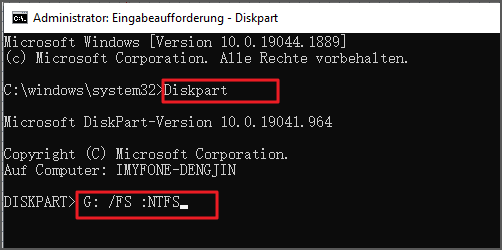
Lösung 5. RAW Lauferk formatieren über den Datei-Explorer
Wenn Ihr RAW-Datenträger im Datei-Explorer angezeigt wird, können Sie ihn direkt im Datei-Explorer formatieren, um Festplatte wird als RAW angezeigt zu reparieren. Diese Methode ist in der Regel schneller und einfacher als der Weg über Dispart.
So können Sie Festplatte RAW reparieren mit Windows 10 Datei-Explorer.
Schritt 1. Öffnen Sie den Windows-Explorer und wählen Sie in der Seitenleiste den Abschnitt „Dieser PC“ aus. Klicken Sie mit der rechten Maustaste auf Ihr Laufwerk und wählen Sie „Formatieren“.
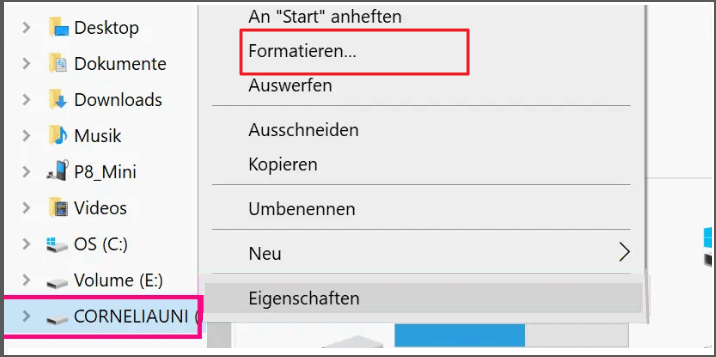
Schritt 2. Wählen Sie unter „Dateisystem“ das Format, das Sie für den Treiber verwenden möchten.
Schritt 3. Geben Sie unter „Name des Datenträgers“ einen Namen für Ihr Laufwerk ein und aktivieren Sie das Kontrollkästchen „Schnellformatierung“.
Schritt 4. Wählen Sie Start, um den Formatierungsvorgang zu starten. Das System wird Sie benachrichtigen, wenn der Vorgang abgeschlossen ist, und in wenigen Minuten ist Ihr externes Laufwerk formatiert.
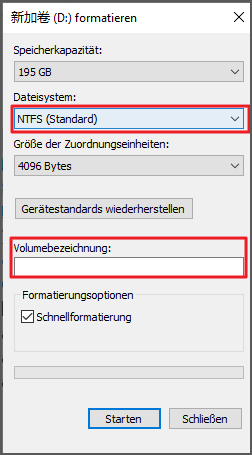
Fazit
Festplatte plötzlich RAW ist schwer zu handhaben. Grund dafür ist, dass das Windows-Betriebssystem dieses nicht erkennt. Daher müssen Sie RAW Laufwerk reparieren. Die oben genannte ist die einfachste Lösung.
Achten Sie jedoch auf die Sicherheit Ihrer Daten. Zudem wird dringend empfohlen, das Festplattenwiederherstellungstool iMyFone D-Back for Windows zu verwenden, um RAW Festplatte ohne Datenverlust zu reparieren.






